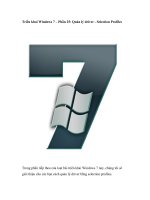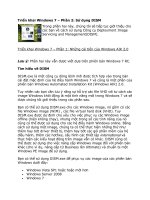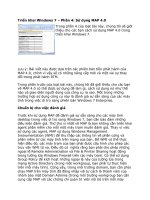Tài liệu Triển khai Windows 7 – Phần 8: Tìm hiểu về các file cấu hình LTI ppt
Bạn đang xem bản rút gọn của tài liệu. Xem và tải ngay bản đầy đủ của tài liệu tại đây (268.51 KB, 7 trang )
Triển khai Windows 7 – Phần 8: Tìm hiểu về các file cấu hình LTI
Ngu
ồ
n:quantrimang.com
Quản trị mạng – Trong phần tiếp theo này chúng tôi sẽ giới thiệu cho các
bạn về các file cấu hình dùng để điều khiển tự động quá trình cài đặt Lite
Touch Installation (LTI).
Lưu ý:
Bài viết này được dựa trên phiên bản tiền phát hành của MDT 2010 và
rất có thể sẽ có những thay đổi về sau này trong bản RTM.
Mẹo
: Bạn có thể tìm kiếm thêm các thông tin về tự động hóa triển khai LTI trong
Windows 7 Resource Kit
từ Microsoft Press.
Trong phần trước của loạt bài này, chúng tôi đã giới thiệu cho các bạn về cách
thay đổi các file CustomSettings.ini và BootStrap.ini của MDT 2010 để tự động
hóa Lite Touch Installation (LTI) của Windows 7 Enterprise. Trong phần tiếp theo
này, chúng tôi sẽ giới thiệu cho các bạn những kiến thức sâu hơn về hai file
dùng để điều khiển quá trình LTI này.
Tìm hiểu về file BootStrap.ini
BootStrap.ini là một trong hai file cấu hình được sử dụng bởi MDT để điều khiển
quá trình triển khai (file cấ
u hình kia là CustomSettings.ini). Cả hai file này đều
được đặt trong thư mục Control của phần triển khai (deployment share). Điều
này có nghĩa rằng hai file này đặc trưng cho mỗi một phần triển khai deployment
share. Nói theo cách khác, nếu bạn có nhiều deployment share, mỗi một phần
triển khai sẽ có các file cấu hình riêng để điều khiển các triển khai.
BootStrap.ini được sử dụng trong suốt quá trình kết nối ban đầu khi máy tính
đích (máy tính được khởi động bằng image LiteTouch Windows PE) kết nối vớ
i
phần triển khai để bắt đầu quá trình cài đặt. Điều này có nghĩa rằng file
BootStrap.ini phải chứa các thông tin cần thiết để thiết lập thành công một kết
nối giữa máy tính đích và phần triển khai.
File BootStrap.ini được sử dụng trong phần trước của loạt bài này có nội dung
như sau:
[Settings]
Priority=Default
[Default]
DeployRoot=\\SEA-DC1\DeploymentShare$
UserID=Administrator
UserDomain=CONTOSO
UserPassword=Pa$$w0rd
KeyboardLocale=en-US
SkipBDDWelcome=YES
Bạn có thể thấy file BootStrap.ini gồm có hai phần: Settings và Default. Phần
Settings được yêu cầu và chỉ gồm có một thuộc tính được gọi là Priority. Thuộc
tính này cho MDT biết thứ tự để phân tích cú pháp các phần còn lại của file cấu
hình. Do chỉ có một phần còn lại (Default) nên phần này sẽ được gán giá trị là
Priority.
Phần Default là nơi thực hiện công việc. Cụ thể:
• Thuộc tính DeployRoot chỉ thị đường dẫn UNC đến phần triển khai sẽ
được sử dụng cho cài đặt. Đây là các thông tin được yêu cầu.
• UserID, UserDomain và UserPassword chỉ định các chứng chỉ mà máy
tính đích đang chạy Windows PE sẽ sử dụng để kết nối với phần triển
khai. Đây cũng là các thông tin cần thiết. Trong file mẫu BootStrap.ini ở
trên, tài khoản Administrator miền được sử dụng. Với các lý do bảo mật,
trong môi trường thế giới thực, bạn không nên sử dụng tài khoản này mà
thay vì đó nên tạo một tài khoản người dùng mới được s
ử dụng chỉ cho
mục đích triển khai (không ai đăng nhập vào máy tính bằng tài khoản
này). Cho ví dụ, bạn có thể tạo một tài khoản miền có tên MDT cho mục
đích này. Vì NTFS và các đặc quyền thư mục chia sẻ gán cho deployment
share nên tài khoản MDT chỉ cần là một thành viên của nhóm Domain
Users – không cần phải là thành viên của nhóm Domain Admins. Lưu ý
rằng mật khẩu cho tài khoản này sẽ được lưu dưới dạng không mã hóa
trong file BootStrap.ini.
• Thuộc tính KeyboardLocale chỉ định nơi dùng cho bàn phím đính kèm với
máy tính đích. Nơi dùng bàn phím có thể được chỉ định dưới dạng văn
bản (cho ví dụ bằng tiếng Anh Mỹ) hoặc hệ đếm 16 (ví dụ
0409:00004009). Bạn có thể chỉ định nhiều giá trị bằng cách đặt phân tách
chúng bằng các dấu chấm phẩy. Nếu thuộc tính này bị bỏi sót trong file
BootStrap.ini thì Windows Deployment Wizard sẽ sử dụng nơi dùng bàn
phím được cấ
u hình trong image đang được triển khai.
• SkipBDDWelcome = YES ngăn chặn màn hình Welcome Windows
Deployment của Windows Deployment Wizard được hiển thị. Điều này
được yêu cầu nếu bạn muốn tự động LTI.
6 thuộc tính ở trên chỉ là các thuộc tính có trong file BootStrap.ini.
Cần phải nhớ rằng – nếu bạn thay đổi bất cứ thứ gì trong file BootStrap.ini thì
bạn phải cập nhật phần triển khai ngay lập tức để tạo lại các image LiteTouch
Windows PE có chứa thư mục Boot của phần triển khai.
Tìm hiểu file CustomSettings.ini
File CustomSettings.ini là một file cấu hình khác và cũng đặc trưng cho mỗi một
phần triển khai. Khi file BootStrap.ini đã thực hiện xong công việc của nó, file
CustomSettings.ini sẽ kiểm soát và điều khiển phần còn lại của quá trình triển
khai. File CustomSettings.ini đã sử dụng trong phần trước của loạt bài này được
thể hiện dưới đây:
[Settings]
Priority=Default
Properties=MyCustomProperty
[Default]
OSInstall=YES
SkipAdminPassword=YES
SkipApplications=YES
SkipAppsOnUpgrade=YES
SkipBDDWelcome=YES
SkipBitLocker=YES
SkipCapture=YES
SkipComputerName=YES
SkipComputerBackup=YES
SkipDeploymentType=YES
DeploymentType=NEWCOMPUTER
SkipDomainMembership=YES
JoinDomain=CONTOSO
DomainAdmin=Administrator
DomainAdminDomain=CONTOSO
DomainAdminPassword=Pa$$w0rd
SkipFinalSummary=YES
SkipLocaleSelection=YES
KeyboardLocale=en-US
UserLocale=en-US
UILanguage=en-US
SkipPackageDisplay=YES
SkipProductKey=YES
SkipSummary=YES
SkipTaskSequence=YES
TaskSequenceID=WIN7_001
SkipTimeZone=YES
TimeZoneName=Central Standard Time
SkipUserData=Yes
File CustomSettings.ini ở trên cũng gồm có hai phần giống (Settings và Default)
như file BootStrap.ini. Mặc dù vậy file CustomSettings.ini có thể chứa các phần
phụ. Cho ví dụ, bạn có thể thêm vào các phần phụ cho việc triển khai Windows
cho các model máy tính hoặc các vị trí cụ thể nào đó trên mạng của bạn. Chúng
ta sẽ khảo sát vấn đề này trong phần sau của loạt bài này.
Phần Default trong ví dụ trên gồm có một số cặ
p giá trị/thuộc tính
(property/value) khác nhau. Mặc dù vậy đây chỉ là một tập nhỏ trong 300 thuộc
tính khác mà bạn có thể chỉ định để điều khiển các khía cạnh khác của quá trình
triển khai. Có hai kiểu thuộc tính cơ bản được sử dụng trong ví dụ trên: các
thuộc tính "skip" và các thuộc tính “other”.
Thuộc tính "skip" là thuộc tính để xác định xem một trang nào đó của Windows
Deployment Wizard có được hiển thị hay không trong suốt quá trình cài đặt máy
tính đích. Cho ví dụ
, nếu SkipComputerName=YES được chỉ định thì trang
Configure The Computer Name của wizard sẽ không được hiển thị trong quá
trình cài đặt; nếu SkipComputerName=NO, trang này sẽ được hiển thị và người
dùng ngồi tại máy tính đích sẽ phải đáp trả để thực hiện cài đặt. Nếu bạn muốn
tự động hoàn toàn quá trình cài đặt, hãy chỉ định SkipComputerName=YES cho
tất cả các thuộc tính “skip”, ví dụ ở trên là một trường hợp như vậy. Danh sách
đầy đủ c
ủa các thuộc tính “skip” được liệt dưới đây:
SkipAdminPassword=YES
SkipApplications=YES
SkipAppsOnUpgrade=YES
SkipBDDWelcome=YES
SkipBitLocker=YES
SkipCapture=YES
SkipComputerName=YES
SkipComputerBackup=YES
SkipDeploymentType=YES
SkipDomainMembership=YES
SkipFinalSummary=YES
SkipLocaleSelection=YES
SkipPackageDisplay=YES
SkipProductKey=YES
SkipSummary=YES
SkipTaskSequence=YES
SkipTimeZone=YES
SkipUserData=Yes
Ưu điểm của việc nhóm gộp tất cả các dòng này vào file CustomSettings.ini là
bạn có thể thay đổi bất kỳ thuộc tín nào thành NO nếu muốn người dùng phải
liên quan đến một phần nào đó trong quá trình triển khai. Cho ví dụ, nếu bạn
muốn người dùng chọn việc kích hoạt BitLocker Drive Encryption trên máy tính
hay không, tất cả những gì bạn cần thực hiện là thay đổi dòng
SkipBitLocker=YES thành SkipBitLocker=NO trong file CustomSettings.ini và
trang Specify The BitLocker Configuration của Windows Deployment Wizard sẽ
đượ
c hiển thị trong quá trình cài đặt.
Mặc dù vậy nếu bạn chỉ quan tâm đến việc tự động hóa hoàn toàn LTI, bạn có
thể thay thế tất cả các thuộc tính “skip” ở trên bằng hai dòng sau:
SkipWizard=YES
SkipFinalSummary=YES
Dòng đầu tiên sẽ làm cho toàn bộ Windows Deployment Wizard được bỏ qua.
Dòng thứ hai sẽ làm cho dòng Operating System Deployment Completed
Successfully cuối cùng được bỏ qua để người dùng không phải kích OK để hoàn
tất cài đặt.
Lúc này file CustomSettings.ini được rút xuống chỉ còn:
[Settings]
Priority=Default
Properties=MyCustomProperty
[Default]
OSInstall=YES
SkipWizard=YES
SkipFinalSummary=YES
DeploymentType=NEWCOMPUTER
JoinDomain=CONTOSO
DomainAdmin=Administrator
DomainAdminDomain=CONTOSO
DomainAdminPassword=Pa$$w0rd
KeyboardLocale=en-US
UserLocale=en-US
UILanguage=en-US
TaskSequenceID=WIN7_001
TimeZoneName=Central Standard Time
Các thuộc tính còn lại trong phần Default của file CustomSettings.ini đã được rút
ngắn về vấn đề gì? Các thuộc tính "other" này cung cấp các thông tin mà người
dùng sẽ phải nhập vào nếu các trang của Windows Deployment Wizard đã được
hiển thị trong quá trình cài đặt. Đặc biệt:
OSInstall=YES
Dòng này chỉ thị rằng triển khai sẽ được thẩm định để thực thi. Nếu bạn bỏ qua
dòng này, triển khai sẽ thực thi theo cách mặc định.
DeploymentType=NEWCOMPUTER
Dòng này ch
ỉ thị máy tính đích là một máy tính mới chưa từng là thành viên của
mạng. Các giá trị có thể khác cho thuộc tính này là REFRESH, REPLACE và
UPGRADE.
JoinDomain=CONTOSO
DomainAdmin=Administrator
DomainAdminDomain=CONTOSO
DomainAdminPassword=Pa$$w0rd
Những dòng này chỉ thị rằng máy tính sẽ được gia nhập vào miền CONTOSO
trong quá trình cài đặt. Lưu ý rằng ví dụ này sử dụng tài khoản domain
Administrator cho mục đích này, tuy nhiên bạn có thể sử dụng một thành viên
của tài khoản Domain Users cho mục đích này chẳng hạn như tài khoản người
dùng MDT đã tạo từ trước cho BootStrap.ini.
KeyboardLocale=en-US
UserLocale=en-US
UILanguage=en-US
Những dòng này chỉ thị nơi dùng bàn phím và nơi dùng người và các thiết lập
ngôn ngữ. Có thể dòng đầu tiên là tùy chọn vì nó cũng được chỉ định trong
BootStrap.ini, tuy nhiên nếu bạn không gộp hai dòng còn lại thì trang Locale
Selection của Windows Deployment Wizard sẽ được hiển thị trong suốt quá trình
cài đặt.
TaskSequenceID=WIN7_001
Dòng này nhận dạng các chuỗi nhiệm vụ sẽ được sử dụng cho cài đặt.
TimeZoneName=Central Standard Time
Dòng này chỉ thị thời gian vùng sẽ được cấu hình trên máy tính.
Liệu chỉ có các thuộc tính mà bạn cần nhóm trong file CustomSettings.ini để tự
động hóa LTI hay không? Điều này phụ thuộc, nếu bạn không cài đặt bất cứ gói
hoặc ứng dụng nào với tư cách là một phần của cài đặt, và nếu bạn không
chuyển các thông tin trạng thái người dùng trong quá trình cài đặt, và nếu bạn
không cấu hình BitLocker trên máy tính đích thì file CustomSettings.ini rút ngắn
ở trên là tất cả những gì b
ạn cần.
Cho ví dụ, điều gì sẽ xảy ra nếu bạn muốn cài đặt một gói ngôn ngữ với tư cách
là một phần của cài đặt? Để thực hiện điều này, bạn phải bổ sung thêm gói ngôn
ngữ vào thư mục Packages của phần triển khai. Sau đó bạn phải kiểm tra file
Packages.xml trong thư mục Control của phần triển khai của mình để định rõ
GUID có liên quan với gói ngôn ngữ. Cuối cùng, b
ạn nhóm gộp dòng
LanguagePacks001=value vào trong file CustomSettings.ini của bạn ở nơi
value là GUID của gói ngôn ngữ. Chúng tôi sẽ giới thiệu thêm cho các bạn về
quá trình này và các yêu cầu khác của LTI tự động trong phần khác của loạt bài
này.
Một câu hỏi cuối cùng: Làm thế nào tôi biết được rằng mình cần cho
LanguagePacks001=value vào trong file CustomSettings.ini của mình nếu
muốn nhóm một gói ngôn ngữ trong cài đặt? Đơn giản – đọc hướng dẫn sử
dụng! Bạn nên t
ự làm quen với các chủ đề dưới đây trong Microsoft Deployment
Toolkit 2010 Documentation Library, một file trợ giúp đã được cài đặt như một
phần của MDT 2010:
• Các thuộc tính cho Skipped Windows Deployment Wizard Pages – Chủ đề
này liệt kê các thuộc tính bạn cần đưa vào file CustomSettings.ini khi bỏ
qua các trang khác của Windows Deployment Wizard.
• Định nghĩa thuộc tính – Chủ đề này liệt kê tất cả các thuộc tính khác mà
bạn có thể đưa vào file CustomSettings.ini và những gì chúng được sử
dụng cho.
Cả hai chủ đề này đều có trong file trợ giúp trong Microsoft Deployment Toolkit
Reference\Properties và chúng tôi sẽ tham khảo các thông tin trong đó trong các
phần khác của loạt bài này.